MAYA表面材质
- 格式:doc
- 大小:48.50 KB
- 文档页数:8
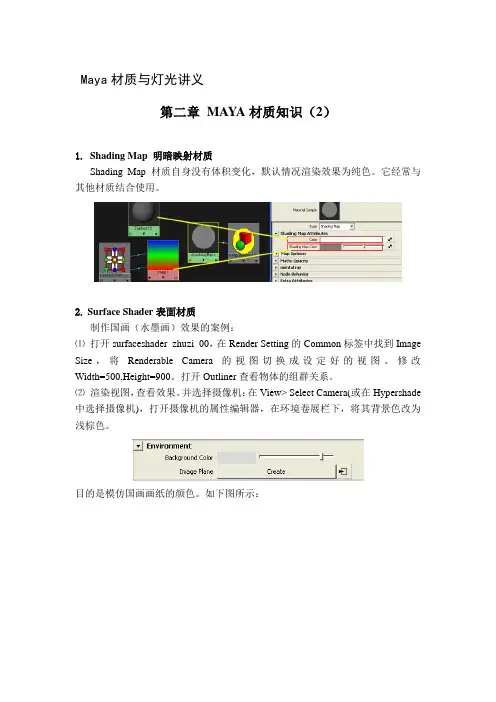
Maya材质与灯光讲义第二章MAYA材质知识(2)1. Shading Map 明暗映射材质Shading Map材质自身没有体积变化,默认情况渲染效果为纯色。
它经常与其他材质结合使用。
2. Surface Shader表面材质制作国画(水墨画)效果的案例:⑴打开surfaceshader_zhuzi_00,在Render Setting的Common标签中找到Image Size,将Renderable Camera的视图切换成设定好的视图。
修改Width=500,Height=900。
打开Outliner查看物体的组群关系。
⑵渲染视图,查看效果。
并选择摄像机:在View> Select Camera(或在Hypershade 中选择摄像机),打开摄像机的属性编辑器,在环境卷展栏下,将其背景色改为浅棕色。
目的是模仿国画画纸的颜色。
如下图所示:⑶在Hypershade中创建一个Surface Shader表面材质球,将Color改为墨色,并制定给场景中的竹子。
测试渲染,可以打开自动渲染范围,实时更新渲染效果。
此时,发现竹子的墨迹过黑,没有墨迹晕开的效果。
⑷接下来在Hypershade中修改材质的效果。
从左侧的2D纹理中找到Ramp1[渐变]节点,且打开Ramp1的属性编辑器,修改颜色为从黑到白的过渡。
然后在General Utilities卷展栏下,找到Sample Info节点,创建一个采样信息节点。
并按住鼠标中键,将Sample Info节点信息拖拽到Ramp1纹理上,连接二者的属性关系。
在Work Area打开Surface Shader材质球,并双击找到属性编辑器,拖动Ramp1纹理到Surface Shader材质编辑器的Out Transparency[输出透明]上。
进行渲染看效果,如下面图a所示:图a 图b⑸发现竹子的边缘透明效果不明显,有点厚,这时需要对模型的属性进行修改。
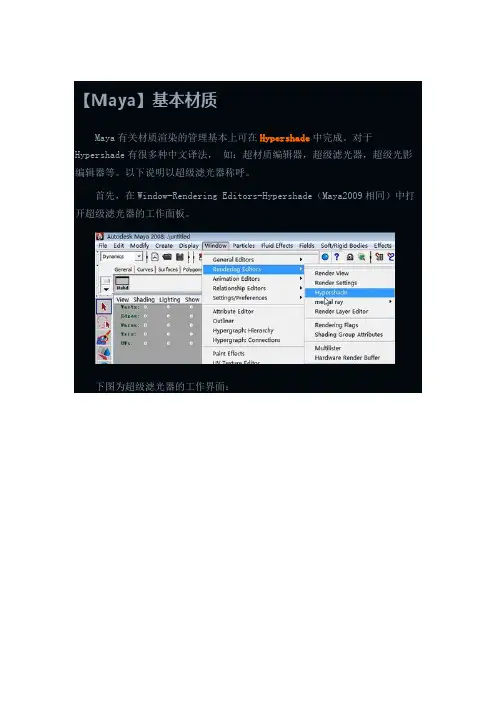
【Maya】基本材质Maya有关材质渲染的管理基本上可在Hypershade中完成。
对于Hypershade有很多种中文译法,如:超材质编辑器,超级滤光器,超级光影编辑器等。
以下说明以超级滤光器称呼。
首先,在Window-Rendering Editors-Hypershade(Maya2009相同)中打开超级滤光器的工作面板。
下图为超级滤光器的工作界面:ClearGraph适用于光滑,表面具有高光的物体。
如:金属,人物皮肤Hair Tube Shader(毛发管道材质)表面具有连续的高光,适用于毛发和管道等类似特征的物体。
Lambert(兰伯特/琅伯)不包含任何镜面属性,因此不会反射出周围的环境。
虽然Lambert材质可以设为透明,但因为没有镜面属性,因此在光线追踪渲染中是不会产生折射效果的。
常用于表现自然的材质,如:岩石,木头,砖体等。
Layer Shader(层材质)可以将不同的材质节点合成在一起。
上层的透明度可以调整或者建立贴图,显示出下层的某个部分。
白色的区域表示完全透明,黑色区域是完全不透明。
Ocean(海洋)自身带有海洋动画的材质,用于带有动画的水面或者海面。
Phong(冯)有明显的高光区,适用于湿滑的,表面具有光泽的物体。
如:玻璃,水滴等。
Phong E (冯E)与Phong材质类似,增加了一些控制高光的参数,能更好的根据材质的透明度控制高光区的效果。
Ramp Shader(渐变色)带有渐变过渡的材质,可以将若干种材质进行结合,通过渐变过渡效果处理各个材质的结合。
如卡通效果,国画效果等。
Shading Map(阴影贴图)给物体表面添加一个颜色,适用于非现实或卡通的阴影效果。
Surface Shader(表面阴影)给材质节点赋予颜色,与Shading Map差不多。
但除了颜色,还有透明度,辉光度和光洁度,所以在目前的卡通材质的节点里,适用表面阴影材质较多。
Use Background(使用背景)包含Specular(镜面)和Reflectivity(反射率)两个变量,用来获取光影追踪,物体本身不参与渲染,常用来抠像,获取阴影和反射。
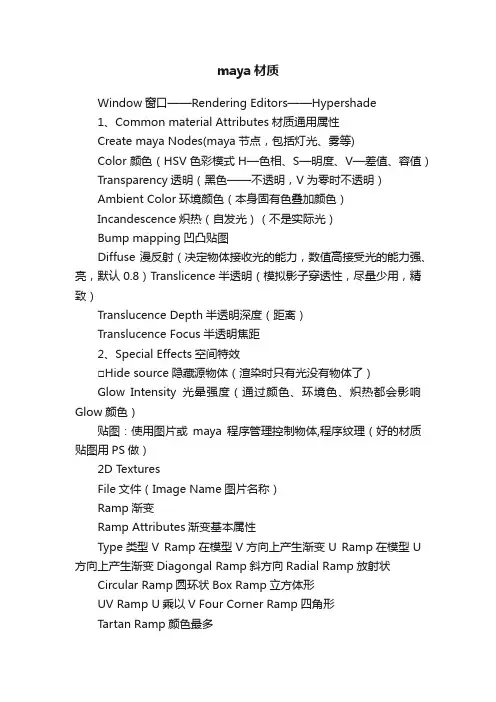
maya材质Window窗口——Rendering Editors——Hypershade1、Common material Attributes材质通用属性Create maya Nodes(maya节点,包括灯光、雾等)Color颜色(HSV色彩模式H—色相、S—明度、V—差值、容值)Transparency透明(黑色——不透明,V为零时不透明)Ambient Color环境颜色(本身固有色叠加颜色)Incandescence炽热(自发光)(不是实际光)Bump mapping凹凸贴图Diffuse漫反射(决定物体接收光的能力,数值高接受光的能力强、亮,默认0.8)Translicence半透明(模拟影子穿透性,尽量少用,精致)Translucence Depth半透明深度(距离)Translucence Focus半透明焦距2、Special Effects空间特效□Hide source隐藏源物体(渲染时只有光没有物体了)Glow Intensity光晕强度(通过颜色、环境色、炽热都会影响Glow颜色)贴图:使用图片或maya程序管理控制物体,程序纹理(好的材质贴图用PS做)2D TexturesFile文件(Image Name图片名称)Ramp渐变Ramp Attributes渐变基本属性Type类型V Ramp在模型V方向上产生渐变U Ramp在模型U 方向上产生渐变Diagongal Ramp斜方向Radial Ramp放射状Circular Ramp圆环状Box Ramp立方体形UV Ramp U乘以V Four Corner Ramp四角形Tartan Ramp颜色最多Interpolation输出方式None没有(不产生渐变)Linear线性Expponential up衰减向上Bump凹凸方式衰减Exponential Down衰减向下Spike雕刻方式Smoth光滑2D Textures1、Bulge小鼓包(U width ,V width)Bump mapping(凹凸贴图黑0不变,白1凸出)贴图渲染㈠Bump Value凹凸值(控制数值在零点几之内)㈡Bump Depth凹凸深度㈢Use As用作①Bump凹凸贴图②Tangent Space Normals切线空间法线贴图③Object Space Normals物体空间法线贴图★如果拖出的Bulge只是黑白的,在左侧窗口的General Utilities 下面的2D placement单击,用鼠标中建拖住2D placement的图标拖到Bulge的黑白图标上链接,出现一个菜单,选第二个命令Default Ctrl+Dop 默认,双击2D placement的图标,把右侧窗口属性栏里的Repeat UV改为4*4即可成为黑白方格状。
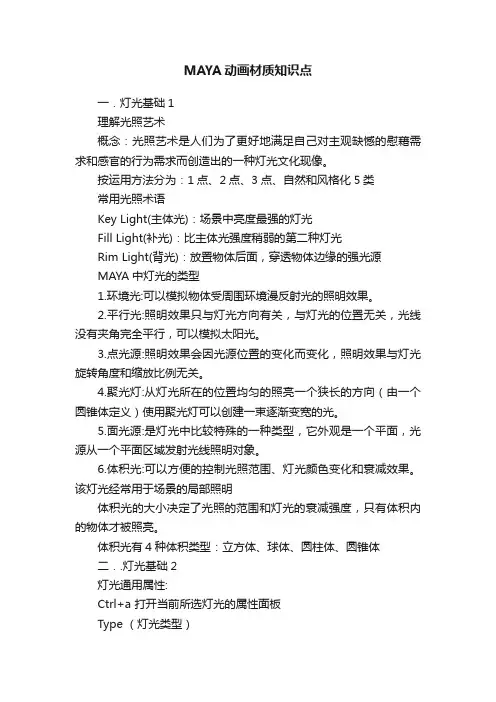
MAYA动画材质知识点一.灯光基础1理解光照艺术概念:光照艺术是人们为了更好地满足自己对主观缺憾的慰藉需求和感官的行为需求而创造出的一种灯光文化现像。
按运用方法分为:1点、2点、3点、自然和风格化5类常用光照术语Key Light(主体光):场景中亮度最强的灯光Fill Light(补光):比主体光强度稍弱的第二种灯光Rim Light(背光):放置物体后面,穿透物体边缘的强光源MAYA中灯光的类型1.环境光:可以模拟物体受周围环境漫反射光的照明效果。
2.平行光:照明效果只与灯光方向有关,与灯光的位置无关,光线没有夹角完全平行,可以模拟太阳光。
3.点光源:照明效果会因光源位置的变化而变化,照明效果与灯光旋转角度和缩放比例无关。
4.聚光灯:从灯光所在的位置均匀的照亮一个狭长的方向(由一个圆锥体定义)使用聚光灯可以创建一束逐渐变宽的光。
5.面光源:是灯光中比较特殊的一种类型,它外观是一个平面,光源从一个平面区域发射光线照明对象。
6.体积光:可以方便的控制光照范围、灯光颜色变化和衰减效果。
该灯光经常用于场景的局部照明体积光的大小决定了光照的范围和灯光的衰减强度,只有体积内的物体才被照亮。
体积光有4种体积类型:立方体、球体、圆柱体、圆锥体二..灯光基础2灯光通用属性:Ctrl+a 打开当前所选灯光的属性面板Type (灯光类型)Color (灯光颜色)Intensity (灯光强度)Illuminates by Defaule勾选时灯光将影响场景中的所有物体Emit Diffuse勾选时,控制漫反射Emit Specular勾选时,控制镜面反射灯光的特殊属性Decay Rate衰减度NO Decay无衰减Linear一次方衰减(线性衰减)Quadratic二次方衰减Cubic三次方衰减(立方式)Light Effects[灯光特效]概念:用于控制灯光雾和灯光辉光、光晕这些特殊效果的不同参数值。
灯光雾:在一个特定的体积中创建虚拟的雾。
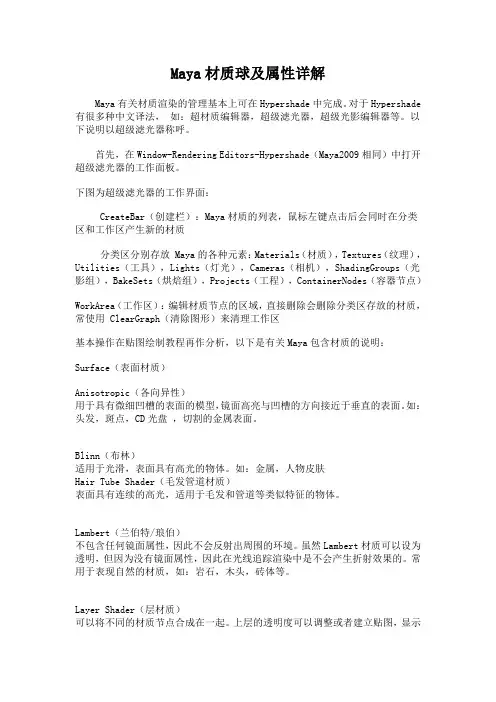
Maya材质球及属性详解Maya有关材质渲染的管理基本上可在Hypershade中完成。
对于Hypershade 有很多种中文译法,如:超材质编辑器,超级滤光器,超级光影编辑器等。
以下说明以超级滤光器称呼。
首先,在Window-Rendering Editors-Hypershade(Maya2009相同)中打开超级滤光器的工作面板。
下图为超级滤光器的工作界面:CreateBar(创建栏):Maya材质的列表,鼠标左键点击后会同时在分类区和工作区产生新的材质分类区分别存放 Maya的各种元素:Materials(材质),Textures(纹理),Utilities(工具),Lights(灯光),Cameras(相机),ShadingGroups(光影组),BakeSets(烘焙组),Projects(工程),ContainerNodes(容器节点)WorkArea(工作区):编辑材质节点的区域,直接删除会删除分类区存放的材质,常使用 ClearGraph(清除图形)来清理工作区基本操作在贴图绘制教程再作分析,以下是有关Maya包含材质的说明:Surface(表面材质)Anisotropic(各向异性)用于具有微细凹槽的表面的模型,镜面高亮与凹槽的方向接近于垂直的表面。
如:头发,斑点,CD光盘,切割的金属表面。
Blinn(布林)适用于光滑,表面具有高光的物体。
如:金属,人物皮肤Hair Tube Shader(毛发管道材质)表面具有连续的高光,适用于毛发和管道等类似特征的物体。
Lambert(兰伯特/琅伯)不包含任何镜面属性,因此不会反射出周围的环境。
虽然Lambert材质可以设为透明,但因为没有镜面属性,因此在光线追踪渲染中是不会产生折射效果的。
常用于表现自然的材质,如:岩石,木头,砖体等。
Layer Shader(层材质)可以将不同的材质节点合成在一起。
上层的透明度可以调整或者建立贴图,显示出下层的某个部分。
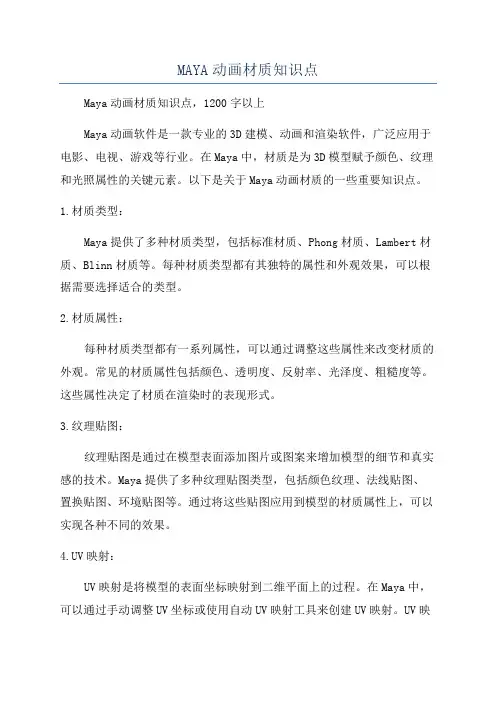
MAYA动画材质知识点Maya动画材质知识点,1200字以上Maya动画软件是一款专业的3D建模、动画和渲染软件,广泛应用于电影、电视、游戏等行业。
在Maya中,材质是为3D模型赋予颜色、纹理和光照属性的关键元素。
以下是关于Maya动画材质的一些重要知识点。
1.材质类型:Maya提供了多种材质类型,包括标准材质、Phong材质、Lambert材质、Blinn材质等。
每种材质类型都有其独特的属性和外观效果,可以根据需要选择适合的类型。
2.材质属性:每种材质类型都有一系列属性,可以通过调整这些属性来改变材质的外观。
常见的材质属性包括颜色、透明度、反射率、光泽度、粗糙度等。
这些属性决定了材质在渲染时的表现形式。
3.纹理贴图:纹理贴图是通过在模型表面添加图片或图案来增加模型的细节和真实感的技术。
Maya提供了多种纹理贴图类型,包括颜色纹理、法线贴图、置换贴图、环境贴图等。
通过将这些贴图应用到模型的材质属性上,可以实现各种不同的效果。
4.UV映射:UV映射是将模型的表面坐标映射到二维平面上的过程。
在Maya中,可以通过手动调整UV坐标或使用自动UV映射工具来创建UV映射。
UV映射的正确性和准确性对于纹理贴图的应用至关重要,可以影响到最终渲染结果的质量。
5.渲染:Maya中的渲染器负责根据模型的材质和纹理贴图生成最终的渲染图像。
Maya自带的渲染器是默认渲染器,也可以使用第三方渲染器,如Arnold、V-Ray等。
渲染设置包括分辨率、光照设置、阴影设置等,可以根据需要进行调整以获得所需的渲染效果。
6.高级材质特效:Maya还提供了一些高级材质特效,可以进一步增强模型的真实感和视觉效果。
例如,反射和折射效果可以模拟物体表面的镜面反射和透明折射;发光效果可以使模型表面发出光线;镜头模糊效果可以模拟焦距设置等。
这些高级特效可以通过调整材质属性来实现。
总结:。
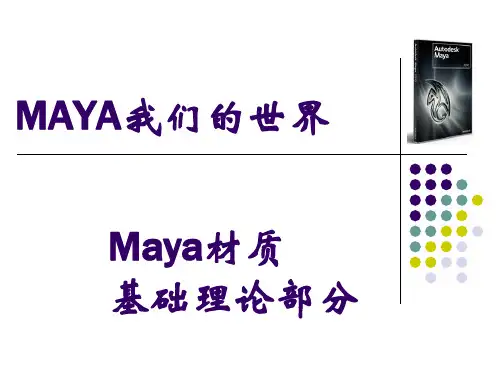

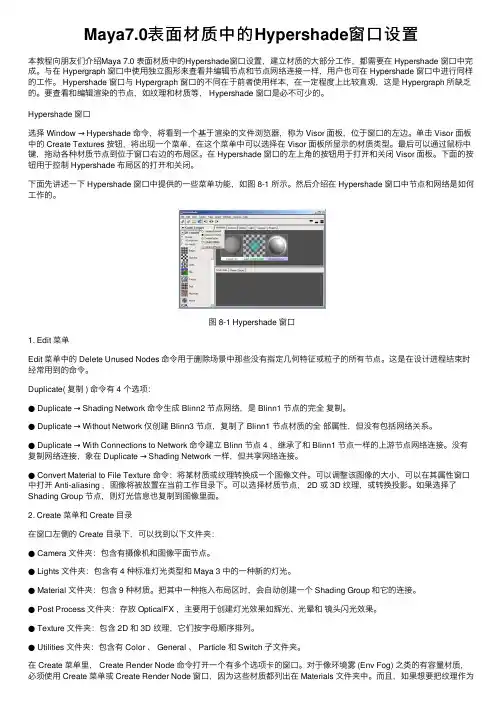
Maya7.0表⾯材质中的Hypershade窗⼝设置本教程向朋友们介绍Maya 7.0 表⾯材质中的Hypershade窗⼝设置,建⽴材质的⼤部分⼯作,都需要在 Hypershade 窗⼝中完成。
与在 Hypergraph 窗⼝中使⽤独⽴图形来查看并编辑节点和节点⽹络连接⼀样,⽤户也可在 Hypershade 窗⼝中进⾏同样的⼯作。
Hypershade 窗⼝与 Hypergraph 窗⼝的不同在于前者使⽤样本,在⼀定程度上⽐较直观,这是 Hypergraph 所缺乏的。
要查看和编辑渲染的节点,如纹理和材质等, Hypershade 窗⼝是必不可少的。
Hypershade 窗⼝选择 Window → Hypershade 命令,将看到⼀个基于渲染的⽂件浏览器,称为 Visor ⾯板,位于窗⼝的左边。
单击 Visor ⾯板中的 Create Textures 按钮,将出现⼀个菜单,在这个菜单中可以选择在 Visor ⾯板所显⽰的材质类型。
最后可以通过⿏标中键,拖动各种材质节点到位于窗⼝右边的布局区。
在 Hypershade 窗⼝的左上⾓的按钮⽤于打开和关闭 Visor ⾯板。
下⾯的按钮⽤于控制 Hypershade 布局区的打开和关闭。
下⾯先讲述⼀下 Hypershade 窗⼝中提供的⼀些菜单功能,如图 8-1 所⽰。
然后介绍在 Hypershade 窗⼝中节点和⽹络是如何⼯作的。
图 8-1 Hypershade 窗⼝1. Edit 菜单Edit 菜单中的 Delete Unused Nodes 命令⽤于删除场景中那些没有指定⼏何特征或粒⼦的所有节点。
这是在设计进程结束时经常⽤到的命令。
Duplicate( 复制 ) 命令有 4 个选项:● Duplicate → Shading Network 命令⽣成 Blinn2 节点⽹络,是 Blinn1 节点的完全复制。
● Duplicate → Without Network 仅创建 Blinn3 节点,复制了 Blinn1 节点材质的全部属性,但没有包括⽹络关系。

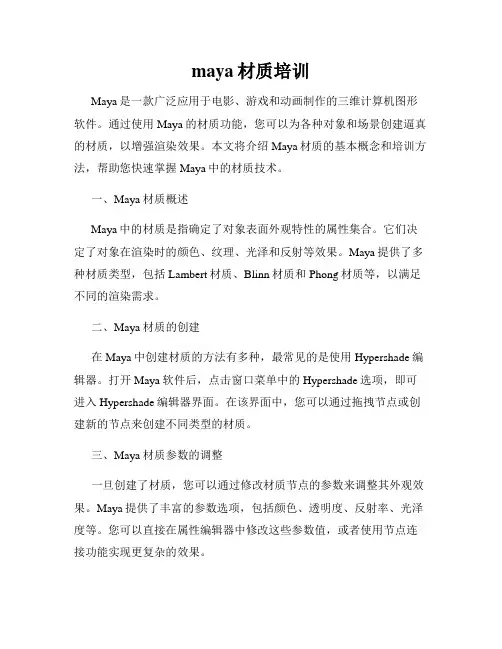
maya材质培训Maya是一款广泛应用于电影、游戏和动画制作的三维计算机图形软件。
通过使用Maya的材质功能,您可以为各种对象和场景创建逼真的材质,以增强渲染效果。
本文将介绍Maya材质的基本概念和培训方法,帮助您快速掌握Maya中的材质技术。
一、Maya材质概述Maya中的材质是指确定了对象表面外观特性的属性集合。
它们决定了对象在渲染时的颜色、纹理、光泽和反射等效果。
Maya提供了多种材质类型,包括Lambert材质、Blinn材质和Phong材质等,以满足不同的渲染需求。
二、Maya材质的创建在Maya中创建材质的方法有多种,最常见的是使用Hypershade编辑器。
打开Maya软件后,点击窗口菜单中的Hypershade选项,即可进入Hypershade编辑器界面。
在该界面中,您可以通过拖拽节点或创建新的节点来创建不同类型的材质。
三、Maya材质参数的调整一旦创建了材质,您可以通过修改材质节点的参数来调整其外观效果。
Maya提供了丰富的参数选项,包括颜色、透明度、反射率、光泽度等。
您可以直接在属性编辑器中修改这些参数值,或者使用节点连接功能实现更复杂的效果。
四、Maya材质的纹理应用Maya的材质功能与纹理应用密切相关。
您可以在材质节点中添加纹理节点,并将纹理与相应的属性进行连接,以实现更真实的表面效果。
Maya支持多种纹理类型,包括颜色贴图、法线贴图、置换贴图等。
您可以通过调整纹理的UV坐标和缩放参数,将纹理精确地应用到对象表面。
五、Maya材质的光泽和反射控制您可以使用Maya材质功能对光泽和反射进行精确控制,以实现真实感和良好的渲染效果。
Maya提供了多种光泽和反射模型,如Blinn模型、Phong模型和Cook-Torrance模型等。
通过调整这些模型的参数,您可以模拟各种不同的光泽和反射效果。
六、Maya材质的渲染效果预览在Maya中,您可以随时预览材质的渲染效果,以便及时调整和修改。
下面列举一些物质的折射率:真空 1.0空气 1.0003水 1.333玻璃 1.5到1.7钻石 2.419Alcohol(酒) 1.329Cystal 2.00Emerald(绿宝石) 1.576 Glass(玻璃) 1.51714 Glass,Albite 1.4890Glass,Crown 1.520Glass,Crown,Zinc 1.517 Glass,Flint,Dense 1.66Glass,Flint,Heaviest 1.89 Glass,Flint,Heavy 1.65548 Glass,Flint,Lanthanum 1.80 Glass,Flint,Light 1.58038 Glass,Flint,Medium 1.62725Ice (冰)1.039Mercury(水银)1.62Plastic(塑胶)1.460Ruby(宝石)1.760Water(gas) 1.000261Water 100`C 1.31819Water 20`C 1.33335Water 35`C(Room temp) 1.33157 翡翠 1.57黄玉 1.61蓝宝石 1.770水晶 2.00液态二氧化碳12000丙酮13600 乙醇13600糖溶液(30%)13800酒精13900萤石14340融化的石英14600 Calspar2 14860糖溶液(80%)14900玻璃15000玻璃,锌冠15170玻璃,冠15200氯化钠15300氯化钠(食盐)1 15440 聚苯乙烯15500石英2 15530绿宝石15700轻火石玻璃15750青金石,杂青金石16100 黄玉16100二硫化碳16300石英1 16440氯化钠(食盐)2 16440 重火石玻璃16500 Calspar2 16600二碘甲烷17400红宝石17700蓝宝石17700超重火石玻璃18900水晶20000钻石24170氧化铬27050非晶质硒22920碘晶体33400光源K烛焰1500家用白织灯2500-300060瓦充气钨丝灯2800100瓦钨丝灯29501000瓦钨丝灯3000500瓦透影灯2865500瓦钨丝灯3175琥伯闪光信号灯3200R32反射镜泛光灯3200锆制的浓狐光灯32001,2,4号泛光灯3400反射镜泛光灯3400暖色白荧光灯3500冷色白荧光灯4500白昼的泛光灯4800白焰碳弧灯5000M2B闪光信号灯5100正午的曰光5400夏季的直射曰光580010点至15点的直射曰光6000白昼的荧光灯6500正午晴空的曰光6500阴天的光线6800-7000来自灰蒙天空的光线7500-8400来自晴朗蓝天的光线10000-20000 在水域上空的晴朗蓝天20000-270001,水珠反光类型――phong-高光区光滑――玻璃,塑料等反光强度――72光滑度―――48index of refraction――-1.33反射贴图――raytrace――背景颜色――墨绿色――代替环境,较快渲染――amt――60折射贴图――thin wall refraction――产生物体间的折射效果2,树叶双面材质或多重子材质diffuse――不同的位图贴图bump贴图3,海水思路:先表现海水颜色,在表现波浪起伏,最后设置海水反射diffuse――swirl贴图――深蓝色和兰黑色bump――noise――可调噪波尺寸来表现海浪的大小反射贴图――raytrace4,天空背景一个位图贴图――关键是根据场景调贴图的重复次数和偏移量天空模型可用半球或圆柱――法线翻转5,破裂的屋顶blend材质――transition zone――交换区域――通过调节数值来控制曲线的形状,当两个值接近时,贴图的黑白过渡区会产生清晰尖锐的融合边缘,反之则产生模糊的融合边缘材质1―――diffuse――noise贴图――color1――暗褐色,color2――暗黄色size――20bump――noise―――――――――amount――690――强烈凹凸材质2――填充第一种的凹陷区域,还要表现裂纹效果diffuse――noise――color1:暗褐色,color2:浅褐色,size:3bump――marble――黑,白―――40amt融合设置:mix amt:706,立柱(带竖条纹理和灰尘腐蚀效果的水泥柱)compositors基本材质――水泥diffuse――noise――color1:灰,color2:白size:8bump――noise――黑,白size:2。
MAYA材质知识一、材质窗口与使用方法1、Maya的材质编辑器Hypershade窗口 Window>Rendering Editors>Hypershade[材质超图]创建一Nurbs平面,并赋予Blinn材质,点击“展开上下游节点网络”按钮,查看节点关系,会出现一个blinn2SG 节点,它就是blinn材质的阴影组。
nurbusSphere[Nurbs球体的形状节点]、LightLinker[灯连接器]、renderPartition[渲染集]blinn1SG标签的Shading Group Attributes[阴影组属性]:Surface material[表面材质]:与材质相接连,用于控制对象的表面渲染特性;Volume material[体积材质]:用于控制体积效果,如灯光雾、粒子云等;Displacement mat[置换材质]:与置换节点相连接,用于产生置换效果。
2. 材质球的属性菜单通用材质属性: 指每种材质都共有的属性,部分参数属于共享属性,根据材质特点的差异属性设置不一。
材质高光属性: (Lambert除外)指控制材质表面反射灯光或表面炽热所产生的辉光效果。
材质特殊效果:指材质本身以外的辉光效果,好比PS中的滤镜一样,会在Shader表面形成一层层光晕的效果,在渲染的运算中它是最后一个产生效果的。
不透明遮罩:一般是用于合成方面,它可以控制渲染出的Alpha通道的透明度。
光线追踪:主要指在光线追踪的条件下物体所产生的光学反应。
渲染器:在Maya4.5以上的版本中新添加的渲染器Mental Ray属性。
节点行为:指节点自身的状态(state)和执行的顺序。
硬件材质:在保留软件渲染的时候需要忽略硬件渲染的显示。
硬件纹理: 在快速且高质量的工作区中进行纹理或其它属性的显示。
其它属性: 可以根据材质的特殊需要,自行添加出Shader以外的属性。
3. [Common Material Attributes] 通用材质属性:它能控制颜色、透明、环境、自发光、凹凸、漫反射、半透明、高光、反射和折射等表面属性。
Maya材质介绍一、材质(一)材质球的使用特性(常用类型)Blinn / Phong / PhongE Lambert / Anisotropic / Shading Map / Surface Shader / Layered Shader给大家先介绍一下材质球,在maya或者是其他三维软件中一般都有以下几种材质:Lambert、Phong、phongE、Blinn、Anisotropic,另外还有LayeredShader、SurfaceShader、ShadingMaps、UseBackground等几种特殊的材质类型。
2 Lambert:它不包括任何任何镜面属性,对粗糙物体来说,这项属性是非常有用的,它不会反射出周围的环境。
Lambert材质可以是透明的,在光线追踪渲染中发生折射,但是如果没有镜面属性,该类型就不会发生折射。
平坦的磨光效果可以用于砖或混凝土表面。
它多用于不光滑的表面,是一种自然材质,常用来表现自然界的物体材质,如:木头、岩石等。
3 Phong:有明显的高光区,适用于湿滑的、表面具有光泽的物体。
如:玻璃、水等.利用cosine Power对blinn材质的高光区域进行调节.4 PhongE:它能很好地根据材质的透明度为控制高光区的效果。
如果要创建比较光泽的表面效果.它是Roughness属性,控制高亮节的柔和性,Whiteness属性,控制高亮的密度,以及Hightlight Size属性等。
5 Layer shade:它可以将不同的材质节点合成在一起。
每一层都具有其自己的属性,每种材质都可以单独设计,然后连接到分层底纹上。
上层的透明度可以调整或者建立贴图,显示出下层的某个部分。
在层材质中,白色的区域是完全透明的,黑色区域是完全不透明的。
6 Anisotropic:各向异性:这种材质类型用于模拟具有微细凹槽的表面,镜面高亮与凹槽的方向接近于垂直。
某些材质,例如:头发、斑点和CD盘片,都具有各向异性的高亮。
Maya的Surface Materials(表面材质)如图4所示。
Anisotropic:不规则的高光,常用来表现光盘、头发、玻璃、丝绸等物体的质感。
其高光参数有Angle(角度)、Spread X/Y(X/Y扩散)、Roughness(粗糙度)、Fresnel Index(菲涅耳指数)。
Blinn:最常用的材质类型,可以模拟金属、陶瓷等质感。
其高光参数有Eccentricity(离心率)、Specular Roll Off(高光溢出)。
Hair Tube Shader:模拟头发的质感。
Color Scale(色彩缩放)属性内置了Ramp节点。
Hair Tube Shader的高光参数比较多,有Specular Power(高光强度)、Specular Shift(高光偏移)、Scatter(扩散)、Scatter Power(扩散强度)。
Lambert:无高光,模拟水泥、砖块、纸张等无高光、表面粗糙的物体的质感。
Layered Shader:层材质,可以把其他类型的材质球的效果叠加起来,联合表现物体的质感,效果很好,但渲染速度较慢。
Ocean Shader:海洋材质,模拟海洋、河水的材质。
Ocean Shader内置了凹凸、波浪、置换等效果,即使是把Ocean Shader赋予一个平面,一样可以很好地表现海水效果。
Ocean Shader 在Wave Height(波浪高度)、Wave Turbulence(波浪动荡)、Wave Peaking(波浪起伏)、Environment(环境)属性上内置了Ramp节点。
其高光参数有Specularity(高光)、Eccentricity(离心率)。
图4 Surface MaterialsPhong:常用来表现塑料等质感。
其高光参数为Cosine Power(cos函数的幂)。
PhongE:常用来表现塑料、玻璃等质感,参数比Blinn和Phong更丰富,便于控制,但是PhongE 是Phong材质的简化版,容易引起高光闪烁,不推荐大家频繁使用该材质。
其高光参数有Roughness(粗糙度)、Highlight Size(高光点大小)、Whiteness(亮色)。
Ramp Shader:渐变材质,在颜色(Color)、高光色(Specular Color)、反射强度(Reflectivity)、自发光(Incandescence)、透明(Transparency)、高光溢出(Specular Roll Off)、环境(Environment)等属性上内置了Ramp节点,可以得到极其丰富的效果,SSS、X光等特殊效果的模拟都不在话下。
其高光参数有Specularity(高光)、Eccentricity(离心率)。
Shading Map:本身不提供颜色、透明等属性,而接受其他类型的材质,如Blinn、Lambert 的属性输入。
Surface Shader:面材质,该材质不能直接表现光影,可以用于输出Alpha通道,或者接受其他材质、纹理节点的输入而表现特殊质感。
Use Backgroud:不提供颜色、高光等属性,常用来单独表现阴影等。
2.1.2 公共属性这里的表面材质有一些公共的参数。
下面简要的介绍一下。
Common Material Attributes(通用材质属性):各类型的材质的通用属性,如图5所示。
图5 材质的通用属性Color(颜色):可设定材质的颜色,又叫漫反射颜色。
Transparency(透明):设定材质透明属性,Maya的Transparency是通过颜色来设定的。
Ambient Color(环境色):设定材质的环境颜色。
使用Ambient Color,可以模拟光能传递效果,而不使用光能传递的渲染器。
Incandescence(自发光):设定材质的自发光属性,Maya的Incandescence是通过颜色来设定的。
Bump Mapping(凹凸贴图):指定凹凸纹理贴图。
Diffuse(漫反射度):设定材质的漫反射度,对于玻璃、金属等物体,我们一般使用较低的Diffuse,而对于木材、水泥等物体,我们一般使用较高的Diffuse。
Translucence(半透明度):设定材质的半透明度,常用于玻璃、水晶等透明材质的表现。
Translucence Depth(半透明深度):设定材质的半透明深度。
Translucence Focus(半透明焦聚):设定材质的半透明焦聚程度。
Specular Shading(高光着色):这里以Blinn材质类型为例,其参数设置如图6所示,来介绍高光的参数,其他类型的材质的高光控制大同小异。
图6 Specular Shading(高光着色)Eccentricity(离心率):设定高光区域的大小。
Specular Roll Off(高光扩散):设定高光区域的扩散和凝聚。
Specular Color(高光色):设定高光区域的颜色。
Reflectivity(反射率):设定反射率,该参数越大,材质反射能力越强。
Reflectivity Color(反射色):设定反射颜色,Reflectivity Color对于金属、玻璃等材质的表现至关重要,我们常常在Reflectivity Color属性上指定纹理贴图来模拟反射环境。
Special Effects(特效):Maya的Special Effects(特效)是控制物体的辉光效果的,其参数设置如图7所示。
图7 Special Effects(特效)Hide Source(隐藏源):勾选该项,可平均发射辉光,看不到辉光的源。
Glow Intensity(辉光强度):设定辉光的强度。
Matte Opacity(遮罩不透明度):Matte Opacity的参数设置如图8所示。
图8 Matte OpacityMatte Opacity Mode(遮罩不透明模式):有Black Hole(黑洞)、Solid Matte(实体遮罩)以及Opacity Gain(不透明放缩)三个选项,其中Black Hole(黑洞)不渲染该材质的物体,并在Alpha通道中留出该物体的洞,且与Matte Opacity参数值无关。
在下面笔者给出它们的示意图。
Matte Opacity(遮罩不透明度):设定遮罩的不透明度。
该参数值为1时,完全不透明,Alpha通道中不会出现物体的Matte;该参数值为0时,完全透明,Alpha通道中出现物体的Matte。
示例:如图9所示,笔者给出Matte Opacity的各种示意图。
图9 各种Matte Opacity的示意Raytrace Options(光线追踪选项):使用光线追踪可以根据物理规律计算光线的反射、折射,得到较真实的效果。
光线追踪的参数设置如图10所示。
图10 光线追踪的参数设置Refractions(折射):勾选该项,可打开该材质的折射。
但最后我们还要在Render Globals 中打开Raytracing(光线追踪),才可以真正得到折射效果。
Refraction Index(折射率):设定材质的折射率,下面给出常见物体的折射率,如图11所示。
图11 常见物体的折射率Refraction Limit(折射限制):设定折射的次数。
Light Absorbance(光线吸收率):设定光线穿过透明材质后被吸收的量。
光线每经过一次折射,都会有一定衰减,衰减的部分可以看成被吸收的部分。
Surface Thickness(表面厚度):模拟表面的厚度,可影响折射效果。
Shadow Attenuation(阴影衰减):表现玻璃等透明物体时,可以设定阴影的衰减,以表现阴影的明暗、焦散等现象。
Chromatic Aberration(色差):打开该项,在光线追踪时,在透明物体间可以通过折射得到丰富的彩色效果。
Reflection Limit(反射限制):设定反射的次数。
Reflection Specularity(镜面反射强度):设定镜面反射的强度,该参数越大,反射效果越强烈。
2.2 V olumetric Materials(体积材质)Maya的Volumetric Materials(体积材质)如图12所示。
图12 V olumetric MaterialsEnv Fog:环境雾,可模拟大气效果,为场景添加雾,进行深度暗示,远处的物体模糊,近处的清晰。
雾的类型有Simple Fog(简单雾)、Physical Fog(物理雾),其中物理雾下还分为Fog(雾)、Air(空气)、Water(水)、Sun(太阳)四个类型。
Fluid Shape:流体形状,针对流体部分的一个材质,可设定流体的密度、速度、温度、燃料、纹理、着色等。
Light Fog:灯光雾,可以制作灯光雾效,如灯光穿过大气(胶体)形成的通路(如光柱、光线等)。
Particle Cloud:粒子云,当离子的渲染类型选择Cloud(云)时,可以为粒子赋予Particle Cloud材质,可以模拟天空上的云、爆炸时的烟雾等。
V olume Fog:体积雾,主要适用于体积模型,执行菜单命令Create | Volume Primitives | Cube / Sphere / Cone时,Maya会自动为体积模型创建V olume Fog材质。
而对于一般模型,赋予V olume Fog是无效的。
Volume Shader:体积着色器,可以接受其他体积材质(如Env Fog、Light Fog、Particle Cloud)的输入,有色彩和透明两个属性。
2.3 Displacement Material(置换材质)Maya中的Displacement Material(置换材质)如图13所示。
图13 Displacement MaterialDisplacement:置换,利用纹理贴图来修改模型,改变模型表面的法线,修改模型上控制点的位置,增加模型表面细节。
Displacement的效果和Bump(凹凸)的效果有时比较类似,但又有所区别。
Bump效果只是模拟凹凸效果,修改模型表面的法线,但不修改模型上顶点的位置。
区别Displacement(置换)和Bump(凹凸)的不同,主要是查看模型的边缘是否发生变化。
Displacement的使用方法是直接把纹理贴图用鼠标中键拖曳到相应的Shading Group的Displacement Mat之上,Maya会自动创建Displacement节点。
还有一种方法是手动创建Displacement节点,然后把纹理的Out Alpha属性连接到Displacement节点的Displacement 属性上,然后再把Displacement节点用鼠标中键拖曳到相应的Shading Group上,或者用鼠标中键拖曳到相应的Surface Material上(如Blinn、Lambert等),在弹出的菜单中选择Displacement Map命令,Maya同样会自动将Displacement节点连接到相应的Shading Group 上。